- Überall zusammenarbeiten: Text, Tabellen, Bilder, Einbettungen
- Wie Sie Kommentare zu Ihren Seiten hinzufügen
- Wie man Kommentare zu den Bildern hinzufügt
- Wie man Mitglieder in den Kommentaren erwähnt
- Die richtigen Leute am richtigen Ort - Berechtigungen
- Wie man den Zugang zu Ordnern verwaltet
- Kommunizieren Sie dort, wo die Arbeit stattfindet - Chats in FuseBase
- Wie man in Arbeitsbereichen chattet
- Verbinden Sie Personen, Seiten und Ordner mit Erwähnungen
- Wie man ein Datum und eine Uhrzeit hinzufügt
- Wie man Seiten mit Erwähnungen verlinkt
- Verwandte Anleitungen
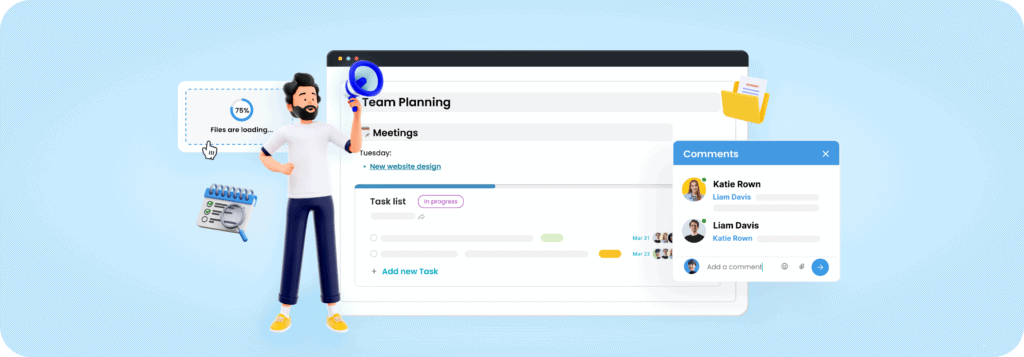
Gestalten Sie die Traumzusammenarbeit für Ihr Traumteam. Auf dieser Seite finden Sie die effizientesten Tipps für die Einrichtung Ihrer internen Arbeit. Legen Sie los!
Überall zusammenarbeiten: Text, Tabellen, Bilder, Einbettungen #
Sie können Ihre Ideen vorschlagen und Feedback mit Hilfe von Kommentaren in FuseBase teilen.
Fügen Sie sie überall auf der Seite hinzu – Inhaltsblöcke, Inline-Text, Bilder und Aufgaben. Unsere Videos unten zeigen Ihnen, wie Kommentare funktionieren.
🔗 Weitere FuseBase-Tipps finden Sie immer auf unserem YouTube-Kanal >>
Wie Sie Kommentare zu Ihren Seiten hinzufügen #
Hinterlassen Sie überall in FuseBase Kommentare – auf Seiten, Bildern, Tabellen und mehr. Diskutieren Sie Ideen, geben Sie Feedback und lösen Sie Probleme.
Um Kommentare in FuseBase hinzuzufügen:
- Klicken Sie direkt auf das Bild, das Sie kommentieren möchten.
- Das Kommentar-Fenster wird an dieser Stelle geöffnet.
- Geben Sie Ihr Feedback in das Kommentarfeld ein.
- Markieren Sie Teamkollegen, um sie mit @name zu kennzeichnen.
- Markieren Sie “gelöst”, wenn die Diskussion beendet ist.
🔽Siehe unser Video: Wie man Kommentare in FuseBase verwendet
Wie man Kommentare zu den Bildern hinzufügt #
Diskutieren Sie Bilder direkt in FuseBase mit Bildkommentaren.
Um Kommentare zu einem Bild hinzuzufügen:
- Klicken Sie direkt auf das Bild, das Sie kommentieren möchten.
- Das Kommentar-Fenster wird an dieser Stelle geöffnet.
- Behalten Sie Ihre Diskussionen innerhalb der Seite, damit Ihre Ideen und Ihr Feedback nicht verloren gehen.
- Markieren Sie Teamkollegen, um sie mit einem @-Namen zu kennzeichnen.
- Markieren Sie “gelöst”, wenn die Diskussion beendet ist.
🔽 Siehe unser Video: Kommentieren von Bildern in FuseBase
Wie man Mitglieder in den Kommentaren erwähnt #
😎 Das FuseBase-Team schlägt vor
Probieren Sie ein paar der folgenden kleinen Hacks aus, um das Kommentieren noch einfacher zu machen.
- Markieren Sie Kommentare als aufgelöst, wenn die Diskussion beendet ist.
- Navigieren Sie zwischen Seitenkommentaren mit Pfeilen.
- Behalten Sie Ihre Diskussionen innerhalb der Seite und Ihre Ideen und Ihr Feedback werden nicht vermisst.
- Markieren Sie Fachexperten, um sie einzubinden.
- Aktivieren Sie Benachrichtigungen für wichtige Erwähnungen und Ereignisse
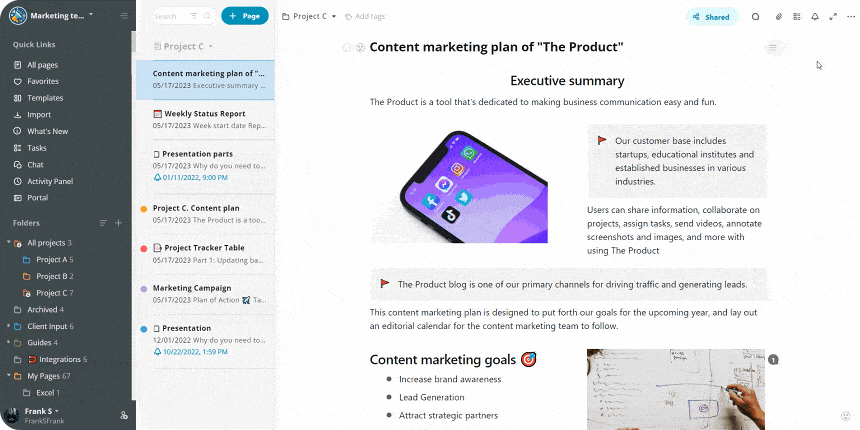
Die richtigen Leute am richtigen Ort – Berechtigungen #
Konzentrieren Sie Ihr Team auf seine Arbeitsbereiche. Sie können ganz einfach ein System von Berechtigungen und Zugriff auf Ihre Arbeitsbereiche, Ordner und Seiten einrichten.
🔗 Erfahren Sie, welche Rollen und Zugriffsarten es in FuseBase gibt >>
🔗 Lesen Sie, wie man Berechtigungen für bestimmte Seiten einrichtet >>
Wie man den Zugang zu Ordnern verwaltet #
Kommunizieren Sie dort, wo die Arbeit stattfindet – Chats in FuseBase #
Finden Sie die Chat-Option in der linken Seitenleiste. Mit ihr können Sie Diskussionen innerhalb bestimmter Arbeitsbereiche konzentrieren, direkte Nachrichten an Ihre Teamkollegen senden und öffentliche oder private Kanäle für schnelle Diskussionen erstellen.
😎 FuseBase Team schlägt vor
Erstellen Sie Kanäle für jede Ihrer Initiativen. Während Sie Ihre Ideen und Ihr Feedback in den Kommentaren auf den Seiten festhalten, erhalten Sie schnelle Antworten über Chats.
Wie man in Arbeitsbereichen chattet #
Verbinden Sie Personen, Seiten und Ordner mit Erwähnungen #
Navigieren Sie innerhalb Ihrer Inhalte und halten Sie alle Beteiligten mit Hilfe von Erwähnungen auf dem Laufenden. Geben Sie einfach @ ein, um Personen zu erwähnen oder auf Arbeitsbereiche, Ordner und Seiten zu verweisen. Sie können problemlos zwischen Diskussionen wechseln, weitere Informationen zu gewünschten Themen lesen oder Ihre Teamkollegen über Änderungen informieren.
😎 FuseBase Team schlägt vor
Fügen Sie Termine über @-mention hinzu, um Fristen in Ihrem Text festzulegen und fügen Sie Benachrichtigungen hinzu, um Sie und Ihre Teammitglieder daran zu erinnern.
Wie man ein Datum und eine Uhrzeit hinzufügt #
Wie man Seiten mit Erwähnungen verlinkt #
Verwandte Anleitungen #
Erste Schritte mit AI in FuseBase